วิธีเปิดใช้งานและใช้โหมดแยกหน้าจอใน Moto G6 Play

เรียนรู้วิธีใช้คุณสมบัติ Split Screen Mode บนสมาร์ทโฟน Moto G6 Play

อุปกรณ์ Android สามารถแสดงพฤติกรรมแปลก ๆ ได้ด้วยเหตุผลหลายประการ คุณอาจมีไฟล์ที่เสียหายซึ่งทำให้แอปของคุณทำงานไม่ถูกต้อง Moto G6 ของคุณอาจหยุดทำงานด้วยเหตุผลที่คุณไม่สามารถอธิบายได้ แต่ก่อนที่คุณจะคิดถึงการรีเซ็ตเป็นค่าเริ่มต้นจากโรงงาน การแก้ไขอาจทำได้ง่ายเหมือนซอฟต์รีเซ็ต
คุณอาจมองหาคำแนะนำทั่วไปเกี่ยวกับวิธีการรีเซ็ตโทรศัพท์ Android แบบซอฟต์หรือฮาร์ด แต่ถ้าเป็นสำหรับอุปกรณ์ของคุณโดยเฉพาะ ย่อมดีกว่า แนวทางต่อไปนี้จะแสดงให้คุณเห็นว่าคุณสามารถซอฟต์/ฮาร์ดรีเซ็ตโทรศัพท์ของคุณได้อย่างไร เพื่อให้ปัญหาที่น่ารำคาญเหล่านั้นหมดไปในที่สุด
เพียงแค่ได้ยินคำว่ารีเซ็ตก็อาจทำให้ผิวหนังของคุณคลานได้ แต่ก็ไม่ได้เลวร้ายอย่างที่คิด ซอฟต์รีเซ็ตบนอุปกรณ์ใด ๆ เพียงแค่ปิดและเปิดใหม่อีกครั้ง แค่นั้นแหละ. ทางด้านขวาของ Moto G6 คุณจะมีปุ่มปรับระดับเสียงที่ด้านบนและปุ่มเปิดปิดปุ่มเดียวด้านล่าง
กดปุ่มเปิดปิดค้างไว้จนกว่าคุณจะเห็นตัวเลือกในการรีสตาร์ทหรือปิดสมาร์ทโฟนของคุณ คลิกที่ตัวเลือกรีสตาร์ท แล้วโทรศัพท์จะจัดการส่วนที่เหลือเอง คุณเพิ่งทำการซอฟต์รีเซ็ต ซึ่งจะไม่ลบข้อมูลใดๆ ในอุปกรณ์ของคุณ เมื่อรีบูตแล้ว ทุกอย่างจะอยู่ที่ที่คุณทิ้งไว้
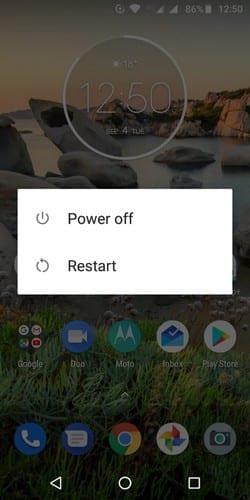
ฮาร์ดรีเซ็ตเรียกอีกอย่างว่าการรีเซ็ตเป็นค่าจากโรงงาน สิ่งนี้ทำคือปล่อยให้อุปกรณ์ Android ของคุณอยู่ในสถานะที่คุณได้รับครั้งแรกเมื่อคุณซื้อครั้งแรก หากต้องการรีเซ็ตโทรศัพท์ ให้ไปที่การตั้งค่า > ระบบ > รีเซ็ต > รีเซ็ตข้อมูลเป็นค่าเริ่มต้น ขั้นตอนสุดท้ายและขั้นสุดท้ายคือการแตะที่ปุ่มลบทุกอย่าง
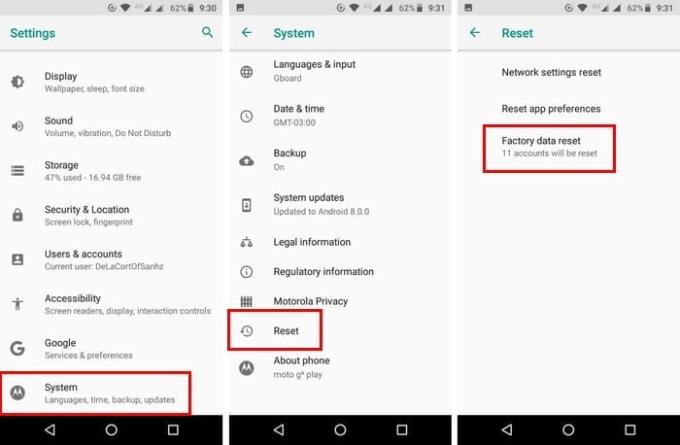
เมื่อ Moto ของคุณเริ่มทำงานหลังจากการรีเซ็ต คุณจะต้องตั้งค่าบัญชีทั้งหมดของคุณอีกครั้ง ซึ่งรวมถึงบัญชี Google และบัญชีทั้งหมดที่คุณอาจมีในแอปอื่นๆ อาจใช้เวลาสักครู่ ขึ้นอยู่กับจำนวนบัญชีที่คุณมี และนี่คือจุดที่คุณอาจต้องเปลี่ยนรหัสผ่านด้วย คุณอาจต้องเปลี่ยนรหัสผ่านเพื่อเข้าถึงบัญชีของคุณ หากคุณลืมรหัสผ่าน
หากต้องการรีเซ็ต Moto G6 คุณต้องปิดเครื่องก่อน ก่อนเปิดเครื่อง ให้กดปุ่มลดระดับเสียงค้างไว้ และในขณะที่ไม่ปล่อยปุ่มสุดท้ายนี้ ให้กดและปล่อยปุ่มเปิด/ปิด เมื่อหน้าจอ Boot Mode ปรากฏขึ้น คุณสามารถปล่อยปุ่มลดระดับเสียงได้ จากส่วน Bootloader ให้เลือกโหมดการกู้คืน คุณสามารถใช้ปุ่มปรับระดับเสียงเพื่อเลื่อนดูตัวเลือกต่างๆ และกดปุ่มเปิด/ปิดเพื่อเลือก
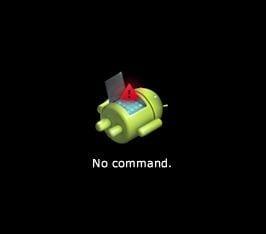
เมื่อคุณเห็น Android พร้อมเครื่องหมายอัศเจรีย์ ให้ทำตามขั้นตอนต่างๆ ในเวลาที่เหมาะสม พยายามอย่ากดปุ่มนานกว่าห้าวินาที กดปุ่มเปิดปิดค้างไว้ตามด้วยปุ่มเพิ่มระดับเสียงแล้วปล่อย เลือก ล้างข้อมูล รีเซ็ตเป็นค่าจากโรงงาน และเลือก ใช่
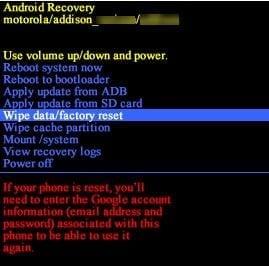
ในหน้าจอถัดไป คุณควรเห็นตัวเลือกที่ระบุว่าเนื้อหาส่วนบุคคลของ Userdata ใช้ปุ่มเปิดปิดเพื่อเลือก การรีเซ็ตจะใช้เวลาสักครู่ ดังนั้นตอนนี้เป็นเวลาที่ดีที่จะได้กาแฟสักแก้ว ขั้นตอนสุดท้ายคือการเลือกตัวเลือก Reboot system now และรอ
ตรวจสอบให้แน่ใจว่าคุณคิดนานและหนักหน่วงก่อนที่จะดำเนินการกับฮาร์ดรีเซ็ตเนื่องจากหมายถึงการเริ่มต้นจากศูนย์ แต่ถ้าคุณดูที่ด้านสว่างของการฮาร์ดรีเซ็ต คุณจะล้างไฟล์ขยะทั้งหมดที่ใช้พื้นที่อันมีค่าบน Moto G6 ของคุณ หลังจากรีเซ็ตแล้ว คุณจะสังเกตเห็นว่าโทรศัพท์ของคุณจะทำงานเร็วขึ้น และคุณสามารถเริ่มเพิ่มไฟล์ที่ต้องการได้เท่านั้น ทำไมคุณถึงพิจารณาฮาร์ดรีเซ็ต แจ้งให้เราทราบในความคิดเห็น
เรียนรู้วิธีใช้คุณสมบัติ Split Screen Mode บนสมาร์ทโฟน Moto G6 Play
รำคาญกับ Moto G6 ของคุณที่จะแก้ไขการสะกดคำของคุณโดยอัตโนมัติหรือไม่? ปิดใช้งานคุณสมบัติแก้ไขอัตโนมัติด้วยขั้นตอนเหล่านี้
เรียนรู้วิธีเข้าถึงการ์ด SD และช่องเสียบซิมการ์ดบนสมาร์ทโฟน Moto G6 Play โดยใช้บทช่วยสอนนี้
การสร้างเรื่องราวใน Facebook สามารถสนุกสนานมาก นี่คือวิธีการที่คุณสามารถสร้างเรื่องราวบนอุปกรณ์ Android และคอมพิวเตอร์ของคุณได้.
เรียนรู้วิธีปิดเสียงวิดีโอที่กวนใจใน Google Chrome และ Mozilla Firefox ด้วยบทแนะนำนี้.
แก้ปัญหาเมื่อ Samsung Galaxy Tab S8 ติดอยู่บนหน้าจอสีดำและไม่เปิดใช้งาน.
บทแนะนำที่แสดงวิธีการสองวิธีในการป้องกันแอพจากการเริ่มต้นใช้งานบนอุปกรณ์ Android ของคุณเป็นการถาวร.
บทแนะนำนี้จะแสดงวิธีการส่งต่อข้อความจากอุปกรณ์ Android โดยใช้แอป Google Messaging.
คุณมี Amazon Fire และต้องการติดตั้ง Google Chrome บนมันหรือไม่? เรียนรู้วิธีติดตั้ง Google Chrome ผ่านไฟล์ APK บนอุปกรณ์ Kindle ของคุณ.
วิธีการเปิดหรือปิดฟีเจอร์การตรวจสอบการสะกดในระบบปฏิบัติการ Android.
สงสัยว่าคุณสามารถใช้ที่ชาร์จจากอุปกรณ์อื่นกับโทรศัพท์หรือแท็บเล็ตของคุณได้หรือไม่? บทความนี้มีคำตอบให้คุณ.
เมื่อซัมซุงเปิดตัวแท็บเล็ตเรือธงใหม่ มีหลายอย่างที่น่าตื่นเต้นเกี่ยวกับ Galaxy Tab S9, S9+ และ S9 Ultra
คุณชอบอ่าน eBook บนแท็บเล็ต Amazon Kindle Fire หรือไม่? เรียนรู้วิธีเพิ่มบันทึกและเน้นข้อความในหนังสือใน Kindle Fire.









